Pääsivu>
Kopiointi> Levyjen luominen DVD-kirjoittimella tai ulkoisella Blu-ray-asemalla> Tiedostojen kopioiminen tapahtuman mukaan
Kopiointi |
Tiedostojen kopioiminen tapahtuman mukaan |
Videot järjestetään ja kopioidaan niiden rekisteröidyn tapahtuman mukaan.
- 1
- 2
- 3
- 4
- 5
- 6
- 7
- 8
- 9
- 10

Valitse videotila.
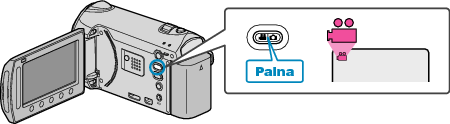

Valitse ”SELECT AND CREATE” ja kosketa  .
.
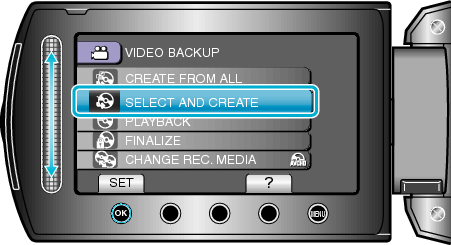

Valitse kopioinnin tallennusväline ja kosketa  .
.
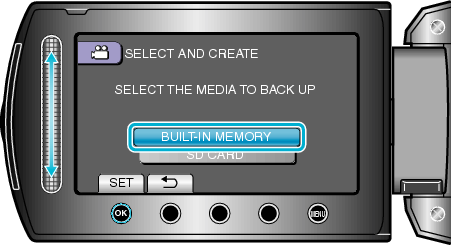

Valitse ”CREATE BY EVENT” ja kosketa  .
.
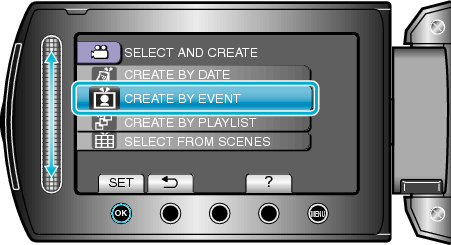

Valitse haluamasi tapahtuma ja kosketa  .
.
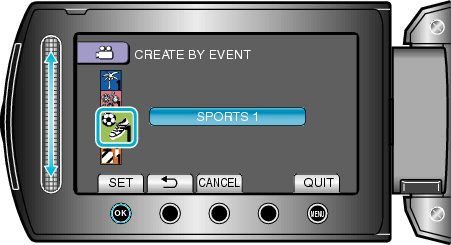

Valitse ”EXECUTE” ja kosketa  .
.
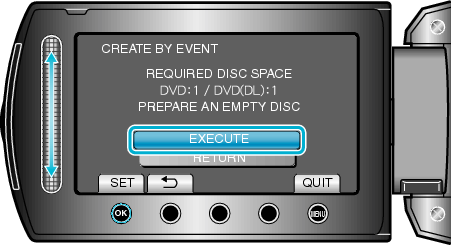
Tiedostojen kopioimiseen tarvittava levymäärä näkyy näytössä.
Valmistele levyt sen mukaan.
Tarkista kopioitava tiedosto koskettamalla ”CHECK”.

Valitse ”YES” tai ”NO” ja kosketa  .
.
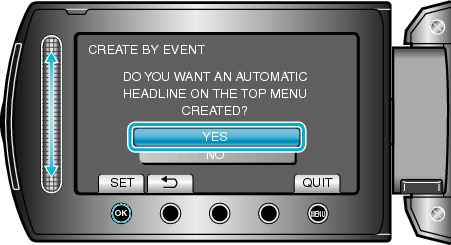
Kun valinta ”YES” valitaan, vastaavan tallennuspäivän omaavat videot näkyvät ryhmissä.
Kun valinta ”NO” valitaan, videot näytetään niiden tallennuspäivämäärän mukaan.

Valitse ”EXECUTE” ja kosketa  .
.
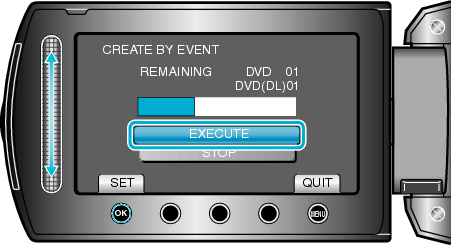
Kun näkyviin tulee "ASETA SEURAAVA LEVY", vaihda levy.

Kosketa kopioinnin jälkeen  .
.
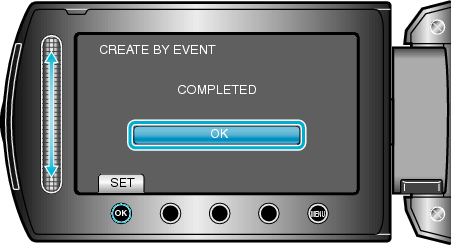

Sulje LCD-monitori ja irrota USB-kaapeli.
TÄRKEÄÄ
- Älä kytke virtaa pois tai irrota USB-kaapelia ennen kuin kopiointi on suoritettu loppuun.
- Tiedostoja, jotka eivät ole hakemistonäytössä toiston aikana, ei voida kopioida.
HUOMAUTUS
- Tarkista luotu levy valitsemalla valinta ”PLAYBACK” vaiheessa 1.
- Tiedostojen rekisteröiminen tapahtumiin
Kun ”DO YOU WANT TO FINALIZE?” tulee näkyviin
Teksti tulee näkyviin, kun kamera-asetusvalikon ”AUTO FINALIZE” asetuksena on ”OFF”.
Voit toistaa muilla laitteilla valitsemalla ”YES” ja koskettamalla ![]() .
.
Jos haluat lisätä tiedostoja DVD:lle myöhemmin, valitse ”NO” ja kosketa ![]() .
.
HUOMAUTUS
- Kun kaksi tai useampia DVD-levyjä luodaan samanaikaisesti, kaikki paitsi viimeinen levy viimeistellään automaattisesti, vaikka kohdan ”AUTO FINALIZE” asetuksena olisi ”OFF”.
- Voit viimeistellä DVD:n, vaikka asetus ”FINALIZE” olisi valittu ”BACK-UP”-valikosta.
- Jos haluat toistaa BD-R-levyä muilla laitteilla, valitse ”FINALIZE” levyn luonnin jälkeen.
(Kamera-asetusvalikon ”AUTO FINALIZE”-toimintoa voidaan käyttää ainoastaan DVD-levyjen luomiseen.)
Sulje
